
背景
一实验室同学问我学过爬虫没,会不会python,我说一点点,他找到一个"我去图书馆"自动抢座的python程序,让我给他跑起来,看到这个项目的github上说,需要在配置文件中添加自己的seesionID,这里的sessionID就是微信使用"我去图书馆"公众号时的ID,当然就需要采用抓包的形式进行获取。
Charles的安装
此软件的安装十分方便,直接在官网下载即可!此处选择相应的系统版本就可以!
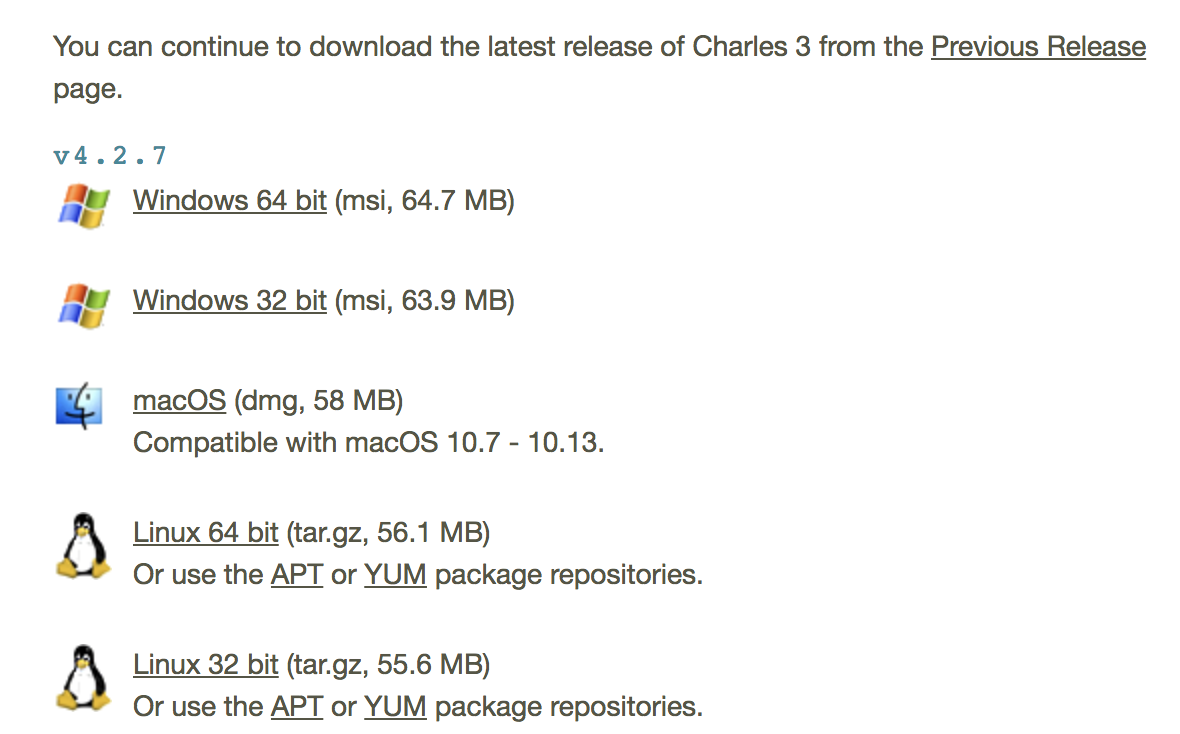
Charles配置
安装好Charles之后,需要进行必要的配置
- 首先配置Proxy,如下图:
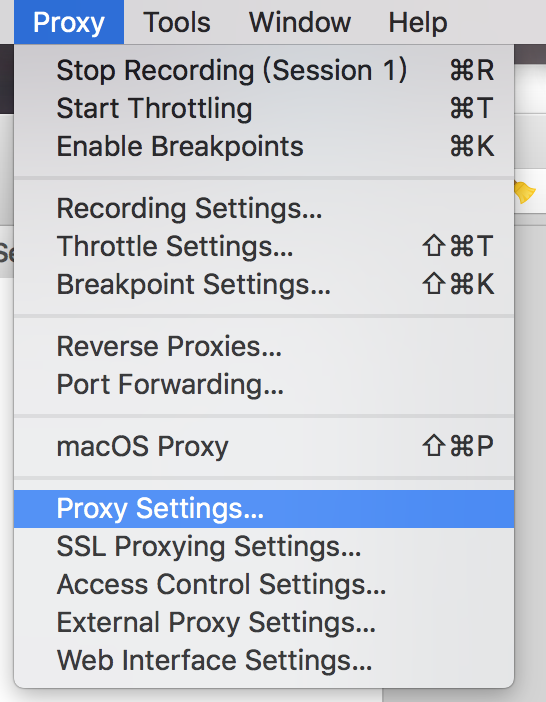
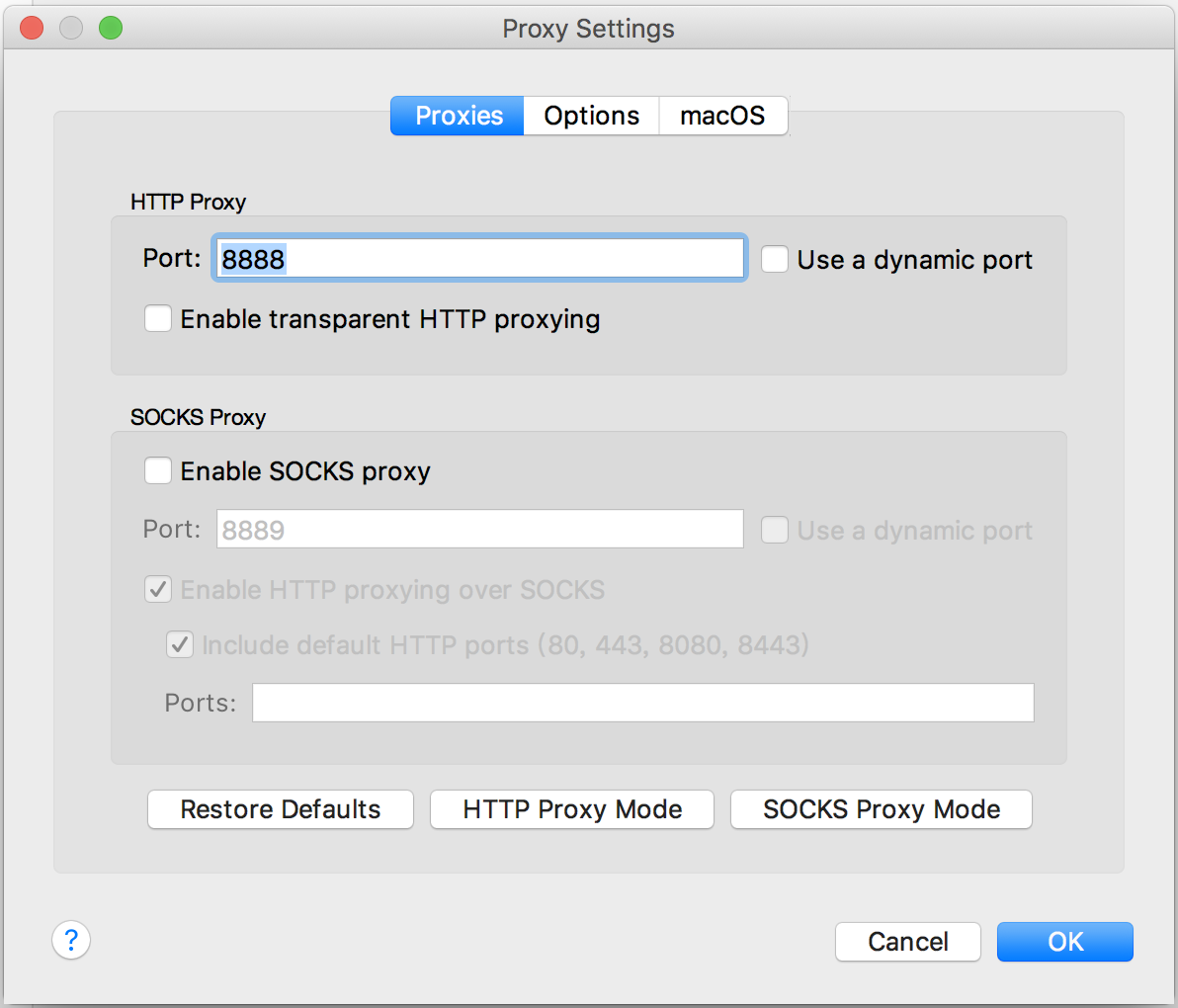
系统使用的端口是8888,通常不需要修改,当然也可以自己进行修改。
- 配置SSL Proxy,如下图
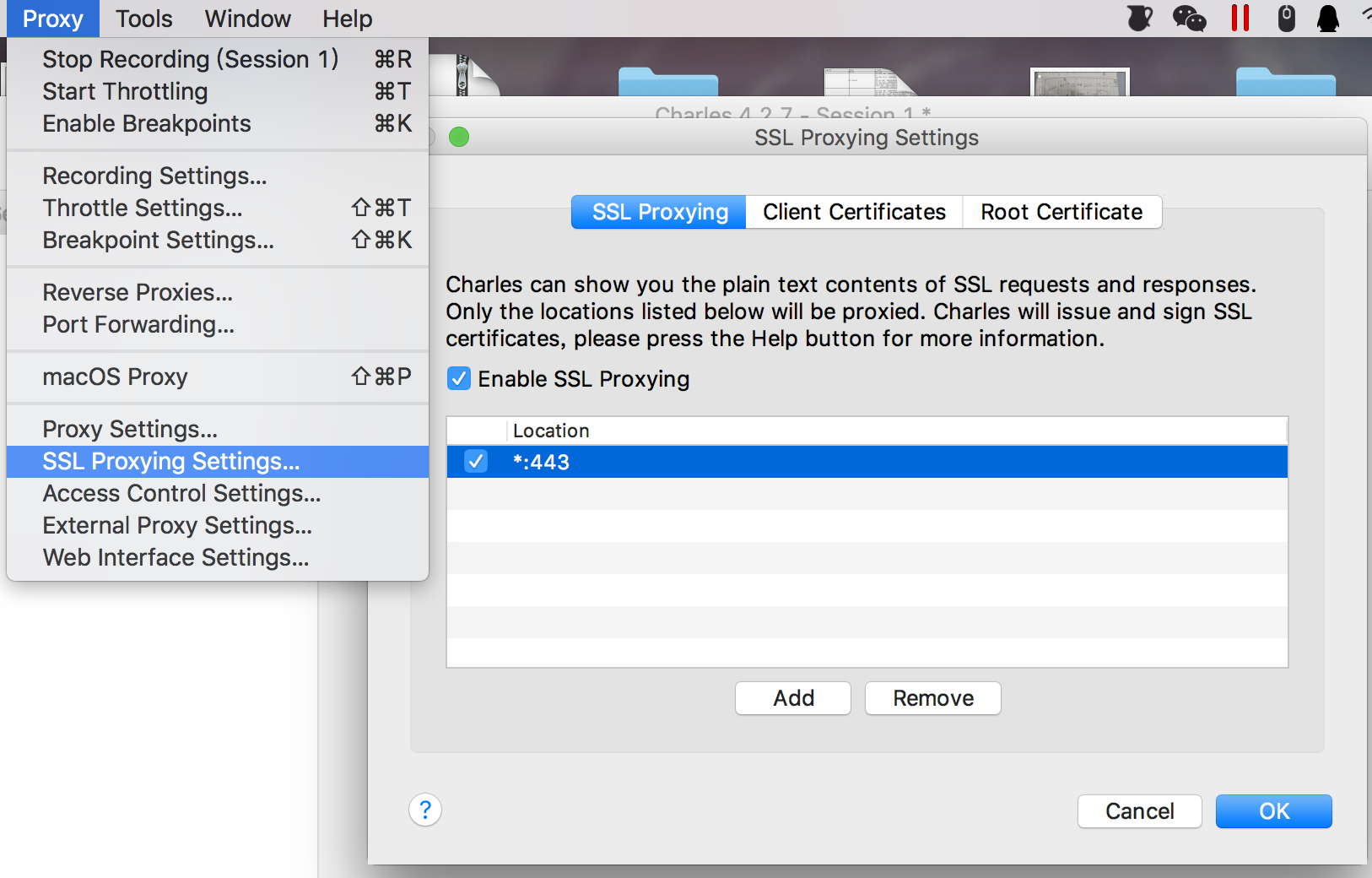
一开始是没有任何项的,这里点击Add
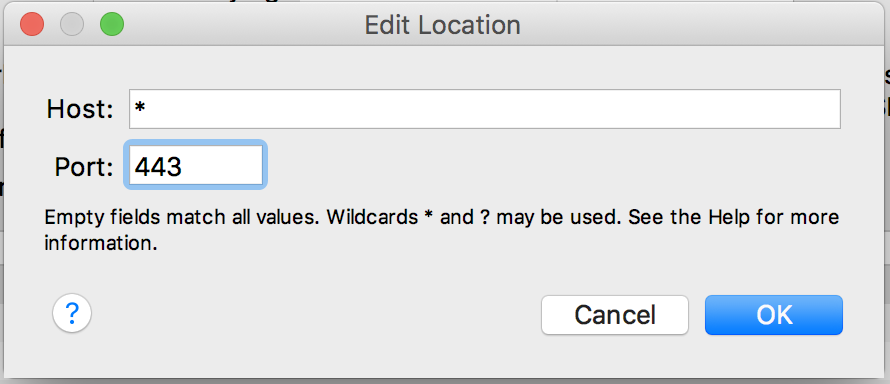
host输入*, Port输入443.
配置证书
上面的操作以及可以抓一些http请求的包,但是现在很多请求都是https,因此需要安装相应证书,如下图:
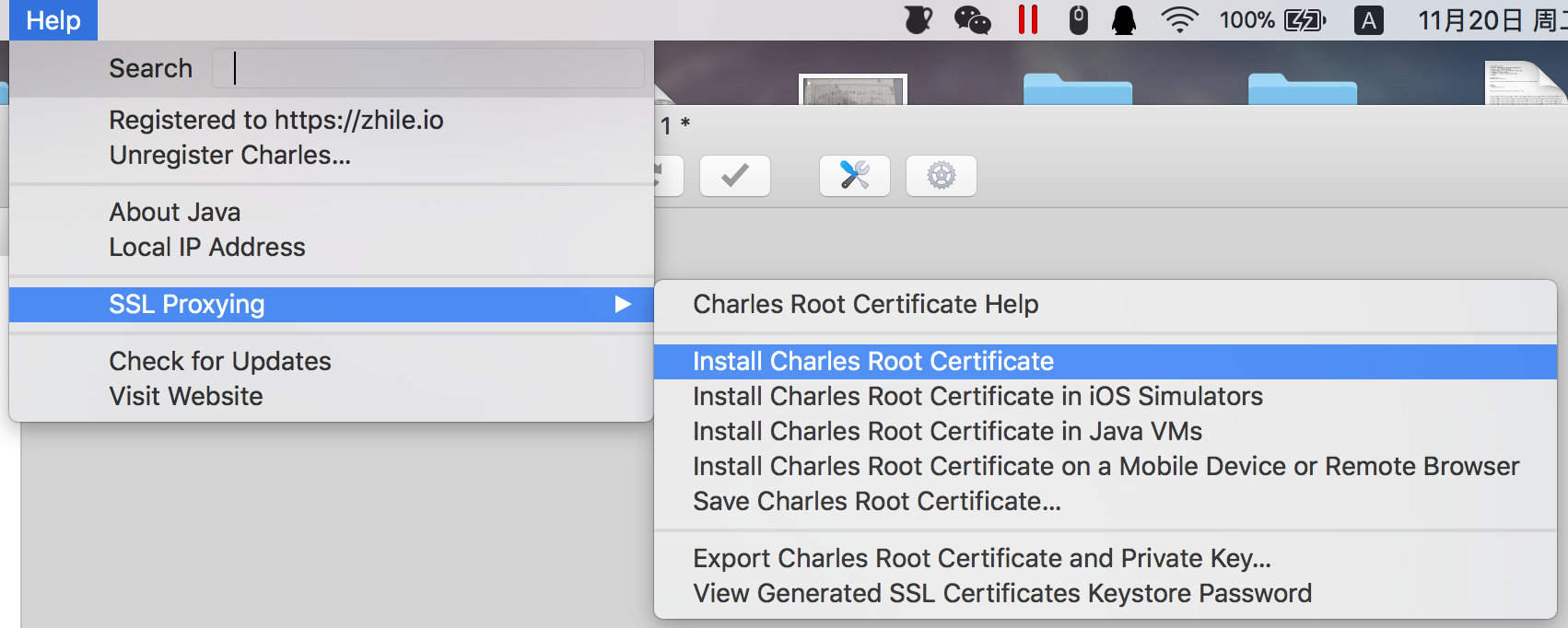
随后可以看到下图:
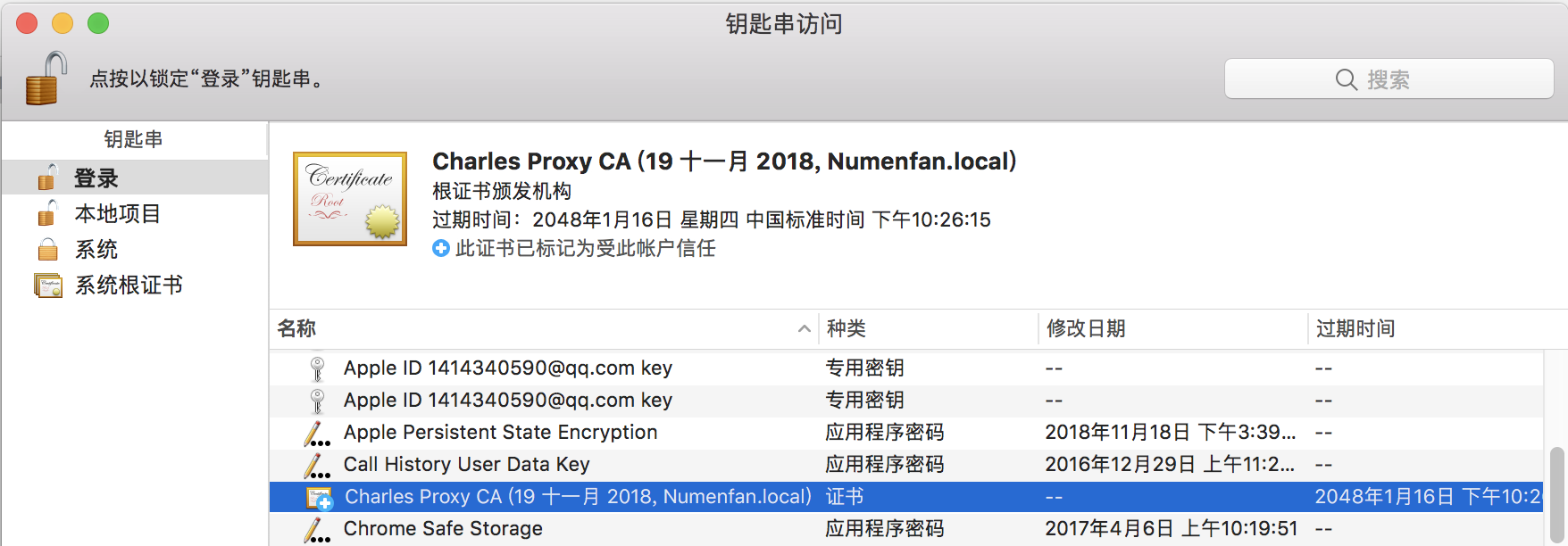
这里需要信任Charles Proxy CA,我这里选择的是始终信任。
接下来需要为我们的移动端申请一个证书,如下图
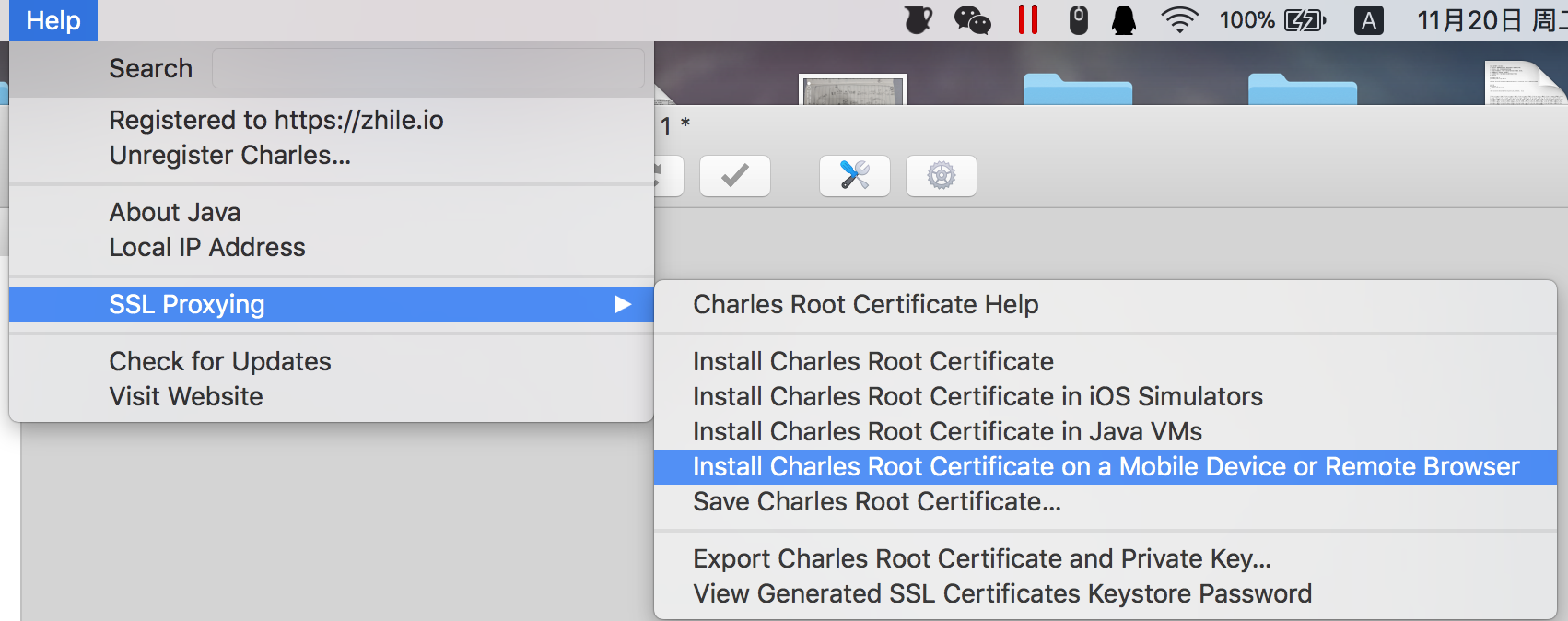
- 到这里,电脑端的配置就全部结束了。接下来看移动端的配置
移动端配置
需要注意的是,移动端需要和pc端需要处于同一局域网内。
- 打开手机的wifi设置,点开已连接的Wi-Fi,设置代理为手动,主机名填pc端的ip,mac下用ifconfig查询,windows用ipconfig查询,端口号填8888(自己之前设置的端口)
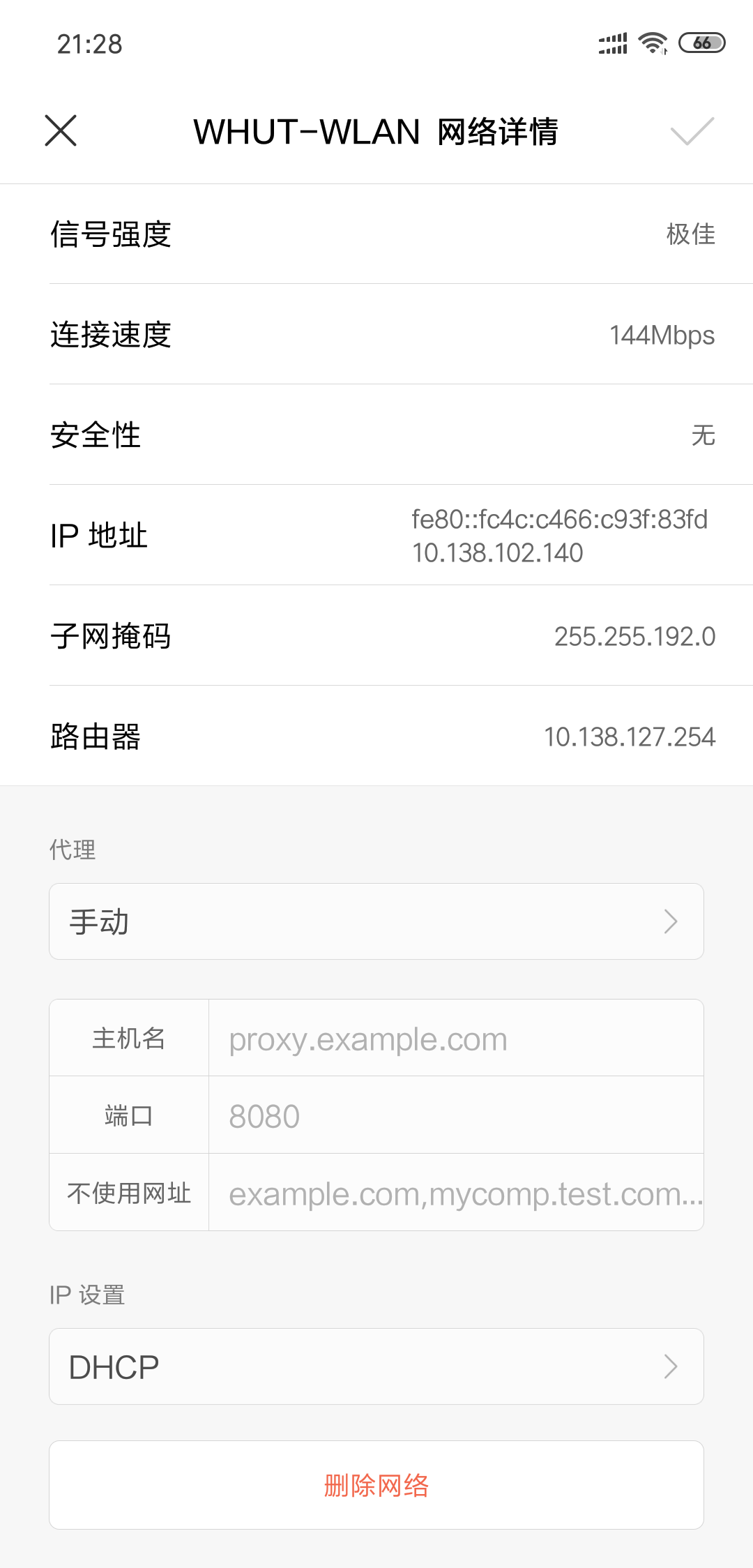
- 然后用手机浏览器在地址栏输入chls.pro/ssl,它会提示下载一个证书,下载完毕后安装就可以。
最后
- 我用的小米手机自带的浏览器下载的证书,是无法安装的,貌似小米手机都不行,网上各种说法,最后我下载了个234浏览器下载后安装成功。
- 使用完毕后记得把代理改回来,不然会上不了网的!